شناسایی نشدن موس توسط کامپیوتر
پست های اخیر



برای شناسایی نشدن موس توسط کامپیوتر ، با شماره ۹۰۹۹۰۷۰۳۴۵ ،بدون کد و پیش شماره از طریق تلفن ثابت ( تماس از طریق موبایل امکان پذیر نمی باشد ) تماس بگیرید و با کارشناسان به صورت شبانه روزی در همراه رایانه در ارتباط باشید.
کاربرانی که به تلفن ثابت دسترسی ندارند با لمس و مطالعه مطلب تماس با مشاورین همراه رایانه ، به راحتی میتوانند از طریق موبایل با کارشناسان همراه رایانه در ارتباط بوده و پاسخ سوالات خود را در رابطه با این موضوع دریافت کنند.
یکی از مشکلات متداولی که ممکن است کاربران کامپیوتر با آن روبهرو شوند، شناسایی نشدن موس توسط سیستم است. این مسئله میتواند موجب اختلال در کارهای روزمره و کاهش بهرهوری شود. موس به عنوان یکی از ابزارهای اصلی برای تعامل با سیستمعامل، نقشی کلیدی دارد و هنگامی که شناسایی نمیشود، معمولاً نشاندهنده مشکلی سختافزاری یا نرمافزاری است. در این مقاله به بررسی دلایل احتمالی این مشکل، راهحلهای ممکن و نکاتی برای جلوگیری از بروز آن خواهیم پرداخت.

دلایل شناسایی نشدن موس توسط کامپیوتر
در ادامه به بررسی دلایل مشکل شناسایی نشدن موس توسط کامپیوتر میپردازیم.

دلایل شناسایی نشدن موس توسط کامپیوتر
۱. مشکلات سختافزاری موس
یکی از مهمترین دلایل شناسایی نشدن موس توسط کامپیوتر، مشکلات سختافزاری است.
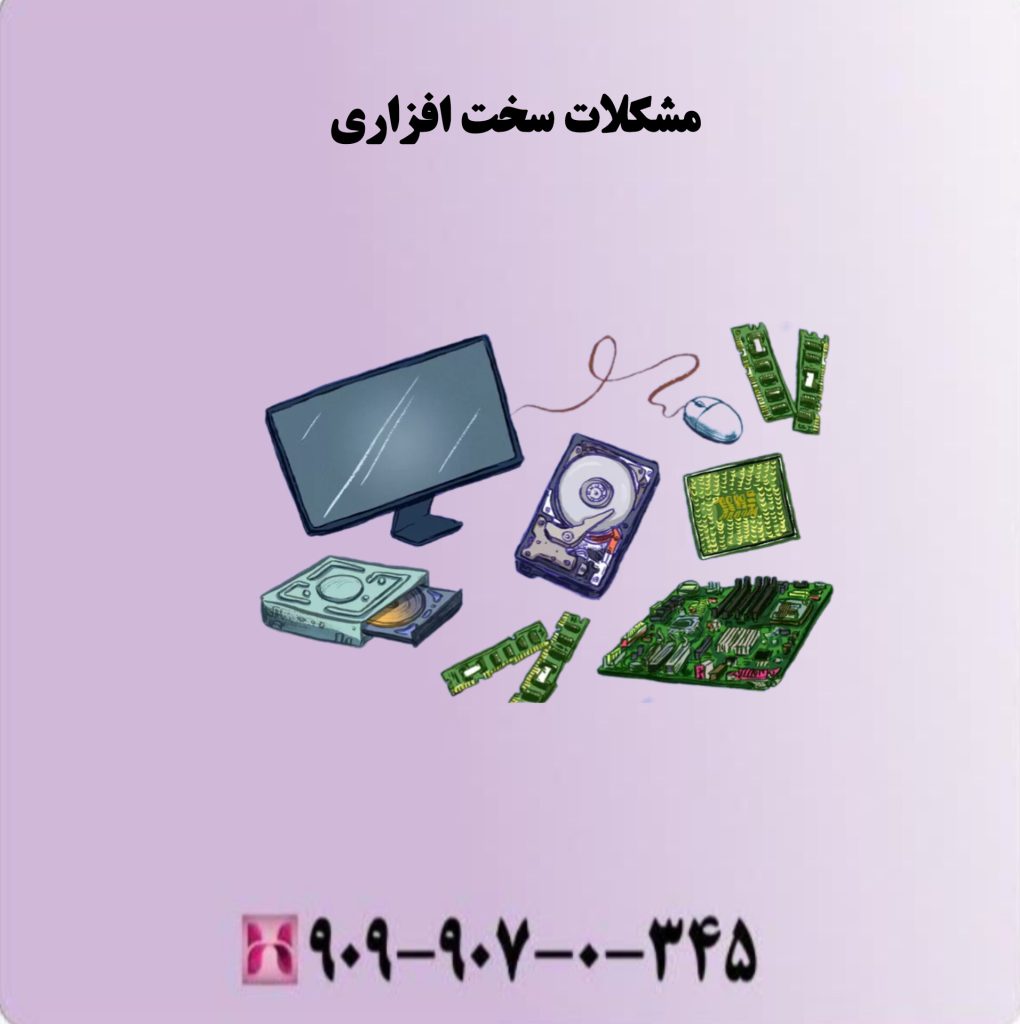
مشکلات سخت افزاری
این مشکلات ممکن است به دلیل خرابی موس، کابل، پورت USB یا سایر اجزای مرتبط با اتصال ایجاد شود.
– خرابی کابل یا پورت USB:
کابل موس ممکن است به مرور زمان دچار خرابی یا قطعی شود. همچنین، پورت USB کامپیوتر ممکن است به دلیل استفاده مکرر یا ورود گردوغبار، دچار مشکل شود.
– مشکلات باتری در موسهای بیسیم:
اگر از موس بیسیم استفاده میکنید، ضعیف بودن یا خرابی باتری میتواند موجب اختلال در اتصال موس به سیستم شود.
– خرابی گیرنده USB (موسهای بیسیم):
گیرندههای USB که برای موسهای بیسیم استفاده میشوند، ممکن است دچار نقص فنی شوند یا به درستی در پورت قرار نگیرند.
– خرابی سختافزاری موس:
در برخی موارد، مشکل از خود موس است؛ به عنوان مثال، مدارهای داخلی موس ممکن است آسیب دیده باشند.
۲. مشکلات نرمافزاری موس
نرمافزارها و درایورهای مربوط به موس نیز نقش مهمی در شناسایی آن توسط سیستم دارند. مشکلات نرمافزاری معمولاً شامل موارد زیر هستند:

مشکلات نرم افزاری
– درایور قدیمی یا ناسازگار:
اگر درایور موس بهروزرسانی نشده باشد یا با سیستمعامل فعلی ناسازگار باشد، ممکن است کامپیوتر نتواند موس را شناسایی کند.
– خرابی فایلهای درایور:
خرابی یا حذف فایلهای ضروری مربوط به درایور موس میتواند موجب ایجاد این مشکل شود.
– تداخل نرمافزاری:
برخی نرمافزارها یا برنامههای شخص ثالث ممکن است با درایور موس تداخل ایجاد کنند و باعث شوند سیستم موس را شناسایی نکند.
۳. تنظیمات نادرست سیستم
تنظیمات سیستم نیز میتواند یکی از عوامل مؤثر در شناسایی نشدن موس باشد:

تنظیمات نادرست سیستم
– غیرفعال شدن پورت USB در BIOS:
در برخی موارد، تنظیمات BIOS ممکن است بهطور پیشفرض پورتهای USB را غیرفعال کرده باشد.
– تنظیمات محدودکننده در ویندوز:
برخی تنظیمات ویندوز، مانند مجوزهای محدودکننده یا غیرفعال بودن دستگاههای جانبی، ممکن است مانع شناسایی موس شوند.
۴. مشکلات محیطی و استفاده نادرست
گاهی اوقات مشکل به دلیل شرایط محیطی یا استفاده نادرست از موس ایجاد میشود:

مشکلات محیطی و استفاده نادرست
– ورود گرد و غبار به پورتها:
گردوغبار میتواند مانع اتصال صحیح موس به سیستم شود.
– استفاده از موس روی سطوح نامناسب:
اگر موس نوری روی سطوح براق یا بازتابی استفاده شود، ممکن است درست عمل نکند.
راهحلهای رفع مشکل شناسایی نشدن موس توسط کامپیوتر
در ادامه به روش های حل مشکل شناسایی نشدن موس توسط کامپیوتر میپردازیم.

راه حل های رفع مشکل شناسایی نشدن موس توسط کامپیوتر
۱. بررسی اتصالات فیزیکی
نخستین گام برای حل مشکل، بررسی اتصال فیزیکی موس است.
– موس با سیم:
مطمئن شوید که کابل موس به درستی به پورت USB یا PS/2 متصل شده باشد. کابل را از نظر خرابی یا پارگی بررسی کنید.
– موس بیسیم:
اگر از موس بیسیم استفاده میکنید، گیرنده USB را از پورت خارج کرده و دوباره وصل کنید. همچنین، از سالم بودن باتری مطمئن شوید.
۲. تغییر پورت USB
گاهی اوقات مشکل از پورت USB است. موس را به یک پورت دیگر متصل کنید. اگر سیستم موس را شناسایی کرد، مشکل از پورت اولیه بوده و باید تعمیر شود.
۳. بهروزرسانی یا نصب مجدد درایور موس
درایور موس باید بهروز و سازگار با سیستمعامل باشد.

بروز رسانی یا نصب مجدد درایور موس
– به Device Manager بروید و موس را در لیست دستگاهها پیدا کنید.
– اگر کنار نام موس علامت هشدار زرد وجود دارد، روی آن کلیک کرده و گزینه Update Driver را انتخاب کنید.
– در صورت حل نشدن مشکل، درایور را حذف کرده و دوباره نصب کنید.
۴. تمیز کردن پورتها
اگر گردوغبار مانع اتصال صحیح شده باشد، پورتها و کابل موس را تمیز کنید. برای این کار میتوانید از اسپری هوای فشرده استفاده کنید.
۵. بررسی تنظیمات BIOS
تنظیمات BIOS را بررسی کنید و مطمئن شوید که پورتهای USB فعال هستند. برای این کار:
– کامپیوتر را ریاستارت کرده و کلید مربوط به ورود به BIOS (مانند F2 یا Delete) را فشار دهید.
– به بخش USB Configuration بروید و گزینههای مربوطه را فعال کنید.
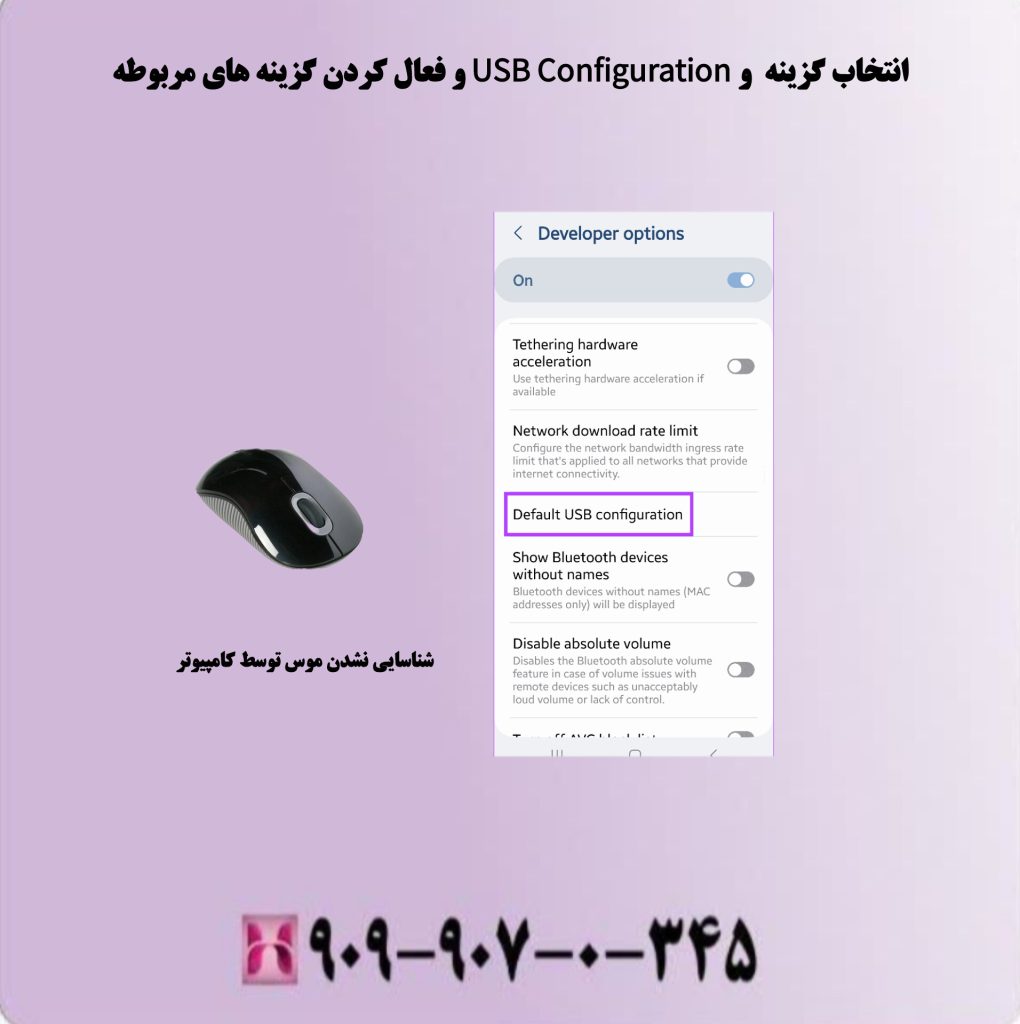
انتخاب گزینه USB Configuration و فعال کردن گزینه های مربوطه
۶. استفاده از ابزارهای عیبیابی ویندوز
ویندوز ابزارهایی برای شناسایی و حل مشکلات سختافزاری ارائه میدهد:
– به بخش Settings بروید.
– گزینه Troubleshoot را انتخاب کرده و ابزار مربوط به Hardware and Devices را اجرا کنید.

اجرا کردن ابزار مربوط به Hardware and Devices
۷. تعویض موس
اگر هیچیک از راهحلهای بالا جواب نداد، موس دیگری را امتحان کنید. اگر موس جدید به درستی کار کرد، نشاندهنده خرابی موس قبلی است.
نکات مهم برای جلوگیری از شناسایی نشدن موس توسط کامپیوتر
در ادامه به نکات اصلی جلوگیری از مشکل شناسایی نشدن موس توسط کامپیوتر میپردازیم.

نکات مهم برای جلوگیری از شناسایی نشدن موس توسط کامپیوتر
۱. نگهداری صحیح از موس و تجهیزات جانبی
– موس و کابل آن را بهطور منظم تمیز کنید.
– از ضربه خوردن یا سقوط موس جلوگیری کنید.
۲. استفاده از موسهای باکیفیت
– از موسهایی با برندهای معتبر و کیفیت بالا استفاده کنید تا عمر مفید بیشتری داشته باشند.
۳. بهروزرسانی سیستم و درایورها
– سیستمعامل و درایورهای مربوط به موس را همیشه بهروز نگه دارید تا از مشکلات نرمافزاری جلوگیری شود.
۴. مراقبت از پورتهای USB
– پورتهای USB را از گردوغبار و آلودگی دور نگه دارید.
– از استفاده مکرر و فشار آوردن به پورتها خودداری کنید.
۵. تست موس روی سیستمهای دیگر
– اگر موس روی یک سیستم کار نمیکند، آن را روی سیستم دیگری امتحان کنید تا مشکل دقیقتر شناسایی شود.
نتیجهگیری
شناسایی نشدن موس توسط کامپیوتر ممکن است به دلایل مختلفی رخ دهد، اما با بررسی دقیق اتصالات، بهروزرسانی درایورها و استفاده از ابزارهای عیبیابی، میتوان این مشکل را در بیشتر موارد حل کرد. اگر تمامی مراحل را انجام دادید و مشکل همچنان پابرجا بود، احتمال خرابی سختافزاری موس یا پورتهای USB وجود دارد.
در این حالت، میتوانید با کارشناسان همراه رایانه تماس بگیرید تا راهنماییهای لازم را دریافت کنید. همراه رایانه با ارائه خدمات ۲۴ ساعته آماده کمک به شما در رفع مشکلات سختافزاری و نرمافزاری است.








